- VMware
- 22 octobre 2025 à 16:40
-

Depuis VMware ESXi 7, une nouvelle partition "ESX-OSData" (dont le système de fichiers est VMFS-L) a fait son apparition.
Le problème, c'est que cette nouvelle partition peut prendre jusqu'à 138 Go. Bien que celle-ci prenne généralement environ 120 Go maximum.
Dans le cas d'un lab, si vous êtes limité pour l'espace de stockage sur votre ordinateur de test, voire un mini PC (qui ne contient généralement qu'un SSD), il peut être intéressant de réduire la taille de cette partition.
Attention : pour cela, vous devrez spécifier l'option "systemMediaSize" avant d'installer VMware ESXi 7 sur le disque souhaité.
Si VMware ESXi 7 est déjà installé dans votre cas, la partition est déjà créée et vous ne pourrez donc pas modifier celle-ci.
Notez que vous pourriez aussi ajouter l'option "systemMediaSize=min" dans le fichier "boot.cfg" présent à la racine du fichier ISO et présent également dans le dossier "EFI\boot" de ce même fichier ISO.
Comme nous l'avons déjà montré dans notre tutoriel : Créer une clé USB bootable pour installer VMware ESXi 7.0.
- Installer VMware ESXi 7 avec une partition ESX-OSData réduite
- VMware ESXi 7 installé avec une partition ESX-OSData réduite
1. Installer VMware ESXi 7 avec une partition ESX-OSData réduite
Démarrez votre ordinateur ou votre mini PC sur le CD d'installation de VMware ESXi 7 et appuyez sur "SHIFT + O" avant que le timer de 5 secondes n'arrive à 0.
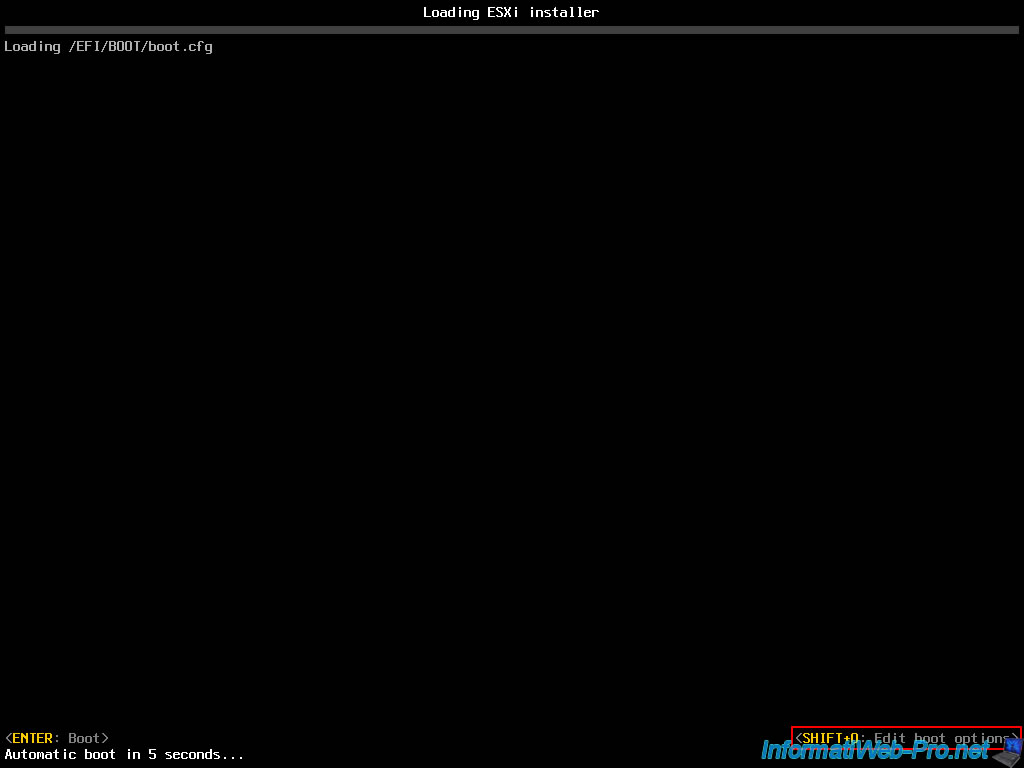
Comme vous pouvez le voir, par défaut, les options de démarrage pour l'installeur de VMware ESXi 7 sont :
Plain Text
runweasel cdromBoot

Ajoutez l'option "systemMediaSize=min" pour utiliser la taille minimum requise (environ 33 Go d'après la documentation de Broadcom) au lieu de la taille par défaut d'environ 138 Go.
Une fois l'option ajoutée, appuyez sur "Enter" pour lancer l'installation de VMware ESXi 7.
Note : cette option ne doit être spécifiée qu'une fois. Vous ne devrez pas la spécifier à nouveau au chargement de votre hyperviseur VMware ESXi 7.
Plain Text
runweasel cdromBoot systemMediaSize=min
Note : 3 valeurs sont disponibles pour cette option :
- min : une taille de 33 Go. A utiliser si vous n'avez qu'un seul disque ou qu'il s'agit d'un serveur embarqué.
- small : une taille de 69 Go. A utiliser si votre ordinateur possède au minimum 512 Go de RAM.
Ce qui n'est certainement pas le cas sur un PC de test. - max : utilisera tout l'espace disponible sur le disque sélectionné.
Néanmoins, cela n'est à utiliser que sur des serveurs avec plusieurs tera-octets (To).
Bref, dans le cas d'un lab, vous utiliserez forcément la valeur "min" qui est amplement suffisante.
Source : Boot option to configure the size of ESXi system partitions - Broadcom.

Patientez pendant le chargement des fichiers de l'installeur de VMware ESXi 7.
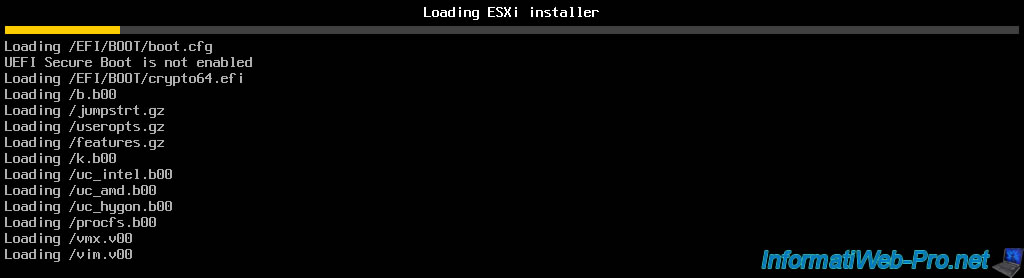
Le chargement de l'installeur de VMware ESXi 7 continue.
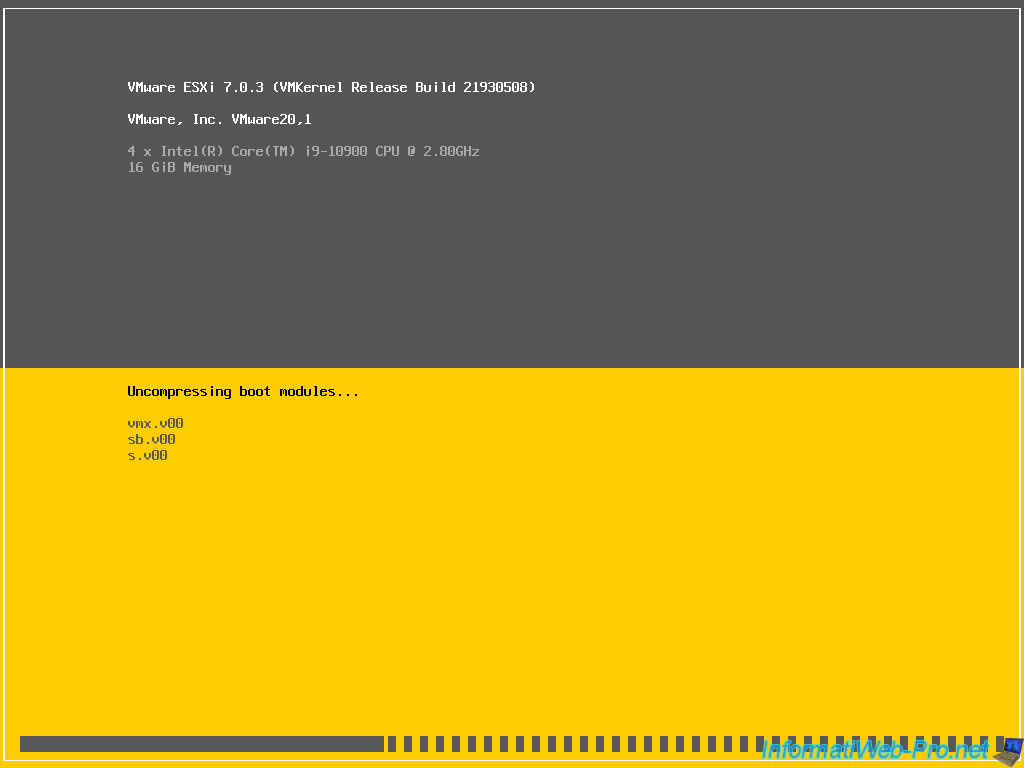
L'installeur de VMware ESXi 7 apparait.
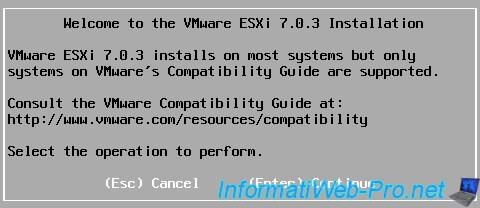
Sélectionnez le disque où vous souhaitez installer VMware ESXi 7.
Dans notre cas, un disque de seulement 120 Go.
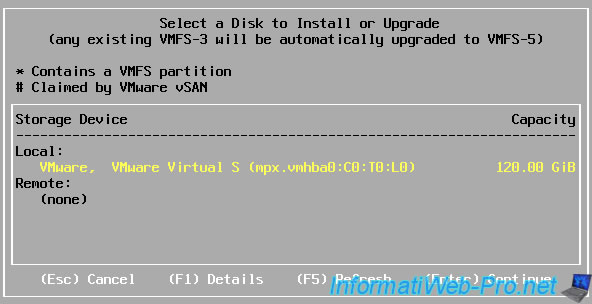
Patientez pendant l'installation de VMware ESXi 7.
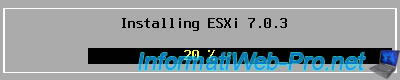
Comme prévu, VMware ESXi 7 a été installé sans problème.
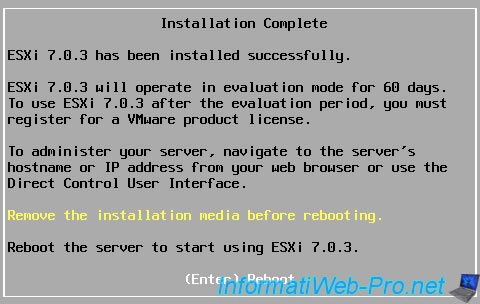
VMware ESXi 7 sans problème également.
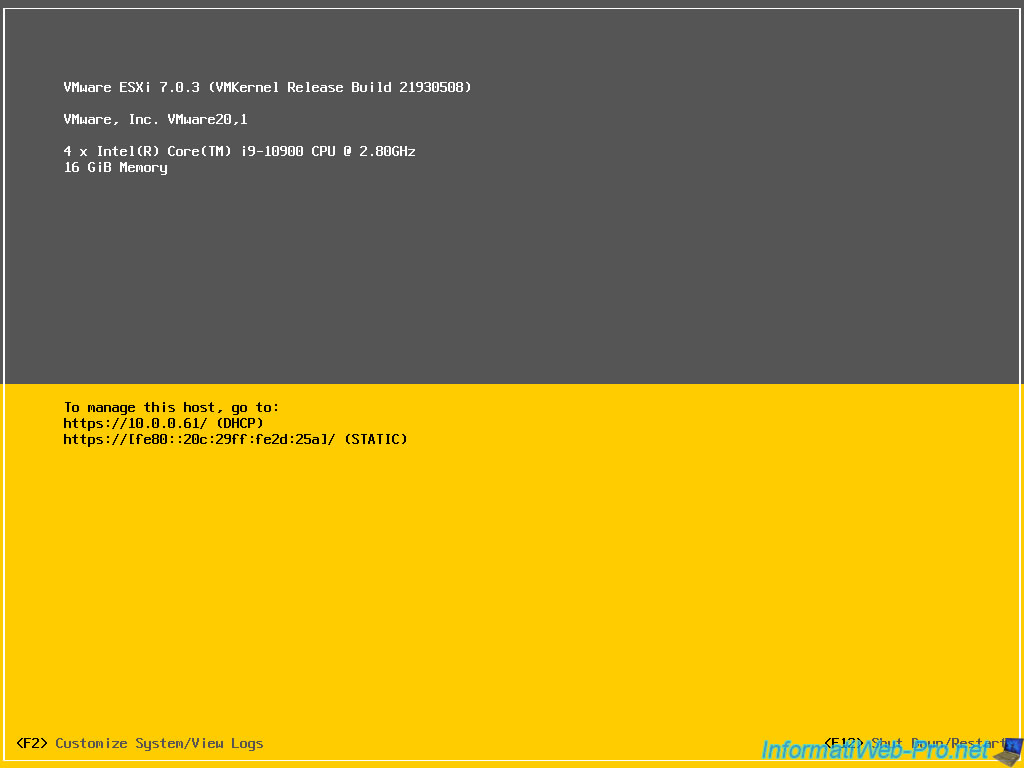
2. VMware ESXi 7 installé avec une partition ESX-OSData réduite
Comme vous pouvez le voir, VMware ESXi 7 nous indique que notre espace de stockage est de 87,75 Go.
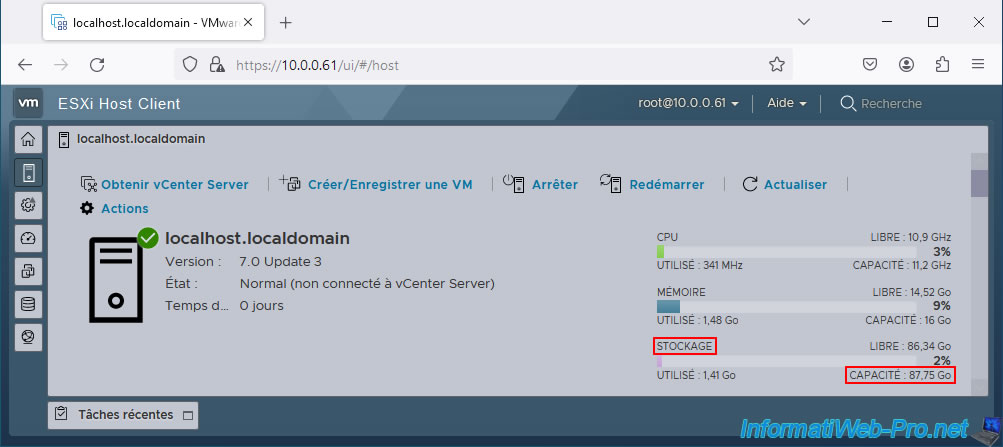
Or, en allant dans la section "Stockage -> Périphériques", on peut voir que la capacité de notre disque est bien de 120 Go.
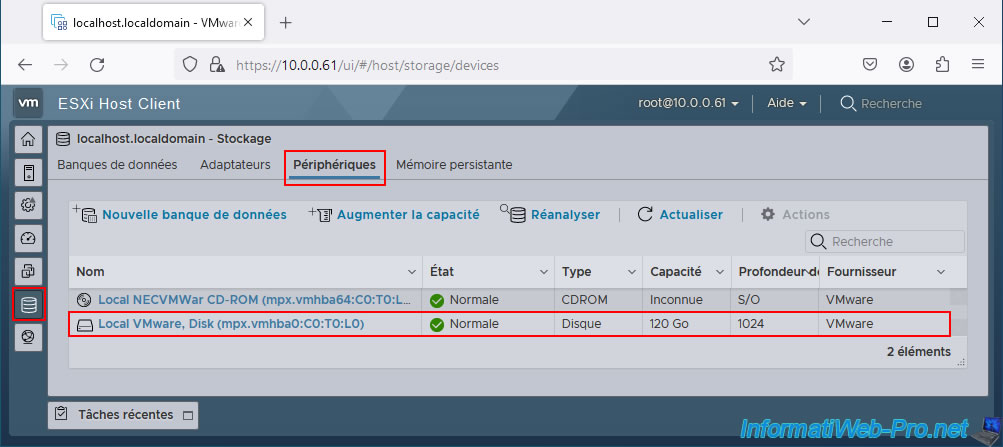
Si on clique sur le nom de notre disque de 120 Go, on peut voir que la partition VMFSL (qui correspond à la nouvelle partition "ESX-OSData" de VMware ESXi 7) a une taille d'environ 24 Go.
L'autre partition (dont le système de fichiers est "VMFS") avec une taille de 88 Go (dans notre cas) correspond à la banque de données par défaut "datastore1" créée par VMware ESXi 7 sur le disque sélectionné pendant l'installation.
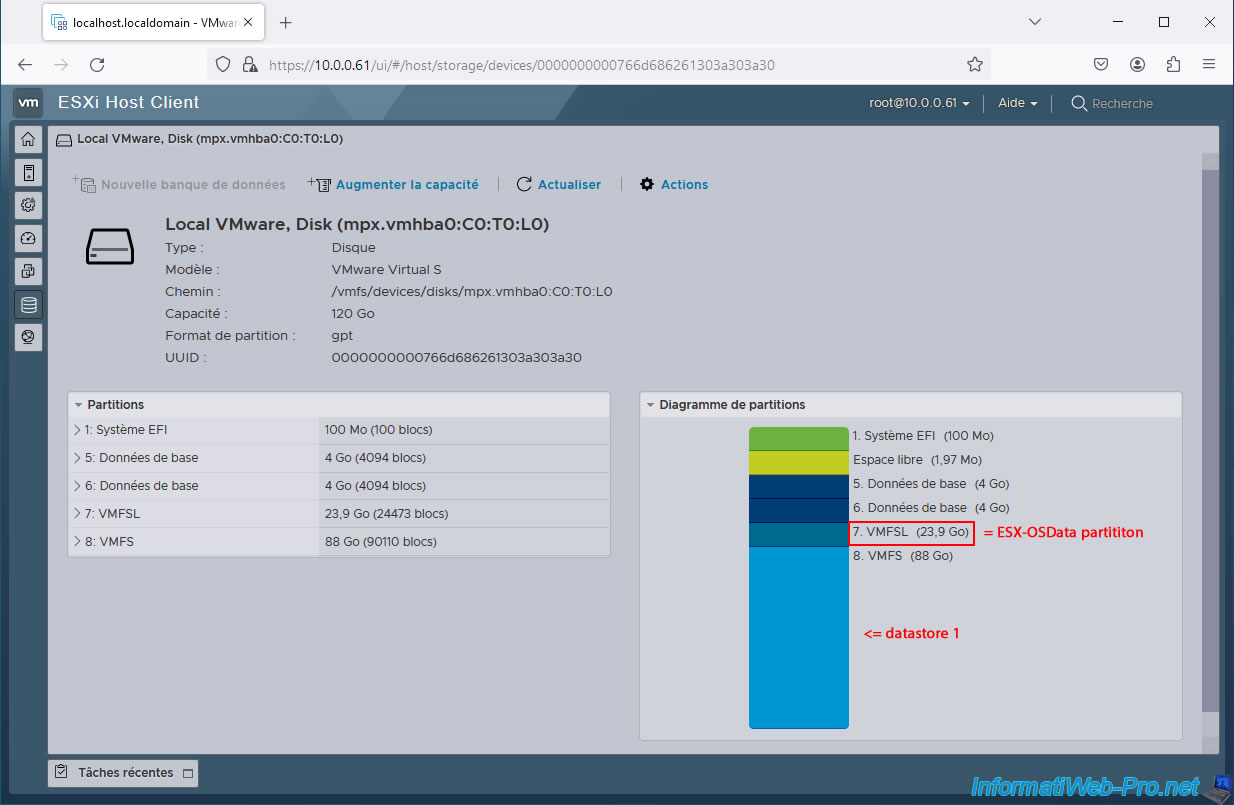
D'ailleurs, en allant dans "Stockage -> Banques de données", on peut voir que notre banque de données "datastore1" a une capacité d'environ 88 Go.
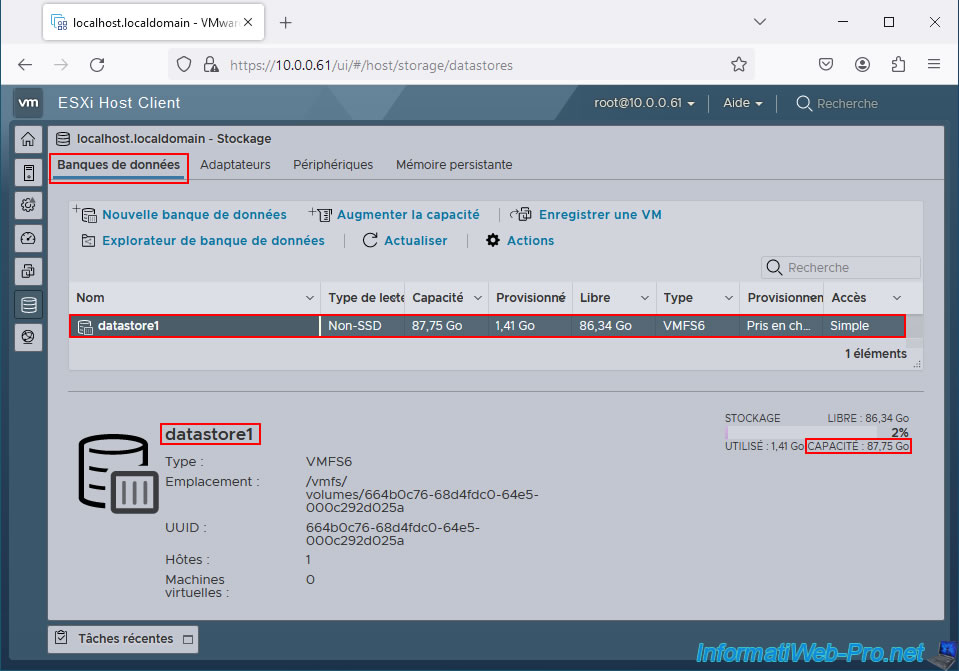
Partager ce tutoriel
A voir également
-

VMware 25/5/2022
VMware ESXi 6.0 - Installer le client web VMware Host Client
-

VMware 27/5/2022
VMware ESXi 6.5 - Ajouter un pilote réseau dans l'ISO d'installation
-

VMware 29/6/2022
VMware ESXi 6.7 - Accéder à distance à une VM via VNC
-

VMware 27/1/2023
VMware ESXi 6.7 - Activer la sécurité basée sur la virtualisation (VBS)


Vous devez être connecté pour pouvoir poster un commentaire